Comment diffuser votre musique avec OneDrive et l'application Groove Music pour Windows
La diffusion de musique à partir de votre compte de stockage(storage account) dans le cloud est un service proposé par la plupart des grands noms du monde(world offer) de la technologie . Par exemple, Google a son Google Play Music et Apple a son Apple Music . Microsoft propose également un service similaire qui s'exécute sur OneDrive , avec l'aide de leur application Groove Music . Il vous permet de diffuser votre collection de musique(music collection) sur n'importe quel appareil sur lequel vous avez installé l' application Groove Music . C'est une excellente fonctionnalité qui vous permet de profiter de votre musique presque partout où vous êtes. Il est également facile à configurer et à utiliser, comme vous le verrez dans ce tutoriel :
Ce que vous devez savoir sur le service de streaming (streaming service)musical OneDrive(OneDrive music)
Avant de pouvoir diffuser votre collection de musique(music collection) via OneDrive et l' application Groove Music , vous devez connaître quelques éléments essentiels :
- Le service de streaming musical OneDrive n'est pas disponible dans le monde entier, mais uniquement dans certaines régions et certains pays. (OneDrive music)Il s'agit de l'Argentine(Argentina) , de l'Australie(Australia) , de l' Autriche(Austria) , de la Belgique(Belgium) , du Brésil(Brazil) , du Canada(Canada) , du Danemark(Denmark) , de la Finlande(Finland) , de la France , de l'Allemagne(Germany) , de l' Irlande(Ireland) , de l'Italie(Italy) , du Mexique(Mexico) , des Pays- Bas(Netherlands) , de la Nouvelle-Zélande(New Zealand) , de la Norvège(Norway) , du Portugal , de l'Espagne(Spain) , de la Suède(Sweden) , de la Suisse .(Switzerland), le Royaume-Uni(United Kingdom) et les États- (United) Unis(States) . Si vous ne résidez pas dans l'un de ces pays, vous ne pouvez pas utiliser ce service.
- Pour pouvoir utiliser cette fonctionnalité, vous devez avoir un compte Microsoft(Microsoft account) . Si vous n'en avez pas, voici ce que sont les comptes Microsoft(Microsoft account) et comment en créer un : Qu'est-ce qu'un compte Microsoft(Microsoft account) ( Outlook , Xbox , Skype ) ?
- Le service de streaming musical OneDrive prend en charge les formats de fichiers musicaux suivants : (OneDrive)MP3 , M4A ( AAC ) et WMA . Cependant, Microsoft indique que certains fichiers M4A , tels que les fichiers AAC Lossless ou les fichiers (AAC Lossless)WMA protégés , ne peuvent pas être ajoutés à votre collection musicale(music collection) .
- OneDrive limite le nombre de fichiers musicaux qu'il peut stocker dans votre collection musicale(music collection) . Pour l'instant, la limite est de 50 000 chansons.
- Vous pouvez lire la musique stockée dans votre collection OneDrive uniquement sur les appareils sur lesquels l' application Groove Music est disponible. Cela signifie que vous pouvez écouter vos chansons sur des ordinateurs ou des tablettes exécutant Windows 10 ou Windows 8.1 , des consoles de jeu Xbox One ou Xbox 360 et des smartphones exécutant Windows 10 Mobile , iOS, Android et Windows Phone 8.1 . Les applications mobiles pour smartphones et tablettes ne sont pas disponibles dans les pays où le service de streaming(streaming service) ne fonctionne pas.
REMARQUE :(NOTE:) jusqu'à fin 2017, vous pouviez également utiliser le site Web Groove Web Player(Groove Web Player website) pour écouter votre collection de musique(music collection) OneDrive dans un navigateur Web(web browser) . Malheureusement, lorsque Microsoft a décidé de mettre fin à ses services Groove Music Pass , il a également fermé ce site Web. Désormais, le seul moyen d'écouter votre collection de musique(music collection) OneDrive consiste à utiliser les applications Groove Music .
Pour pouvoir streamer votre collection musicale(music collection) , vous devez l'ajouter à votre OneDrive , et il y a deux manières de procéder :
- vous pouvez utiliser le dossier OneDrive depuis votre (OneDrive)ordinateur ou votre tablette Windows(Windows computer or tablet) , ou
- vous pouvez utiliser un navigateur Web.
Voyons comment cela se passe:
Comment ajouter de la musique sur votre OneDrive , sous Windows
Si votre ordinateur ou appareil exécute Windows(computer or device runs Windows) 10, Windows 7 ou Windows 8.1 , le moyen le plus rapide d'ajouter de la musique à votre OneDrive consiste à utiliser le dossier OneDrive . Dans tous ces systèmes d'exploitation, vous pouvez trouver OneDrive répertorié dans la colonne de gauche de File/Windows Explorer .

Dans le dossier OneDrive , vous devriez avoir un dossier par défaut(default folder) appelé Music . Si vous ne l'avez pas, créez-le vous-même. Prenez soin de le nommer exactement Music . Sinon, la fonction de diffusion en continu ne peut pas fonctionner.
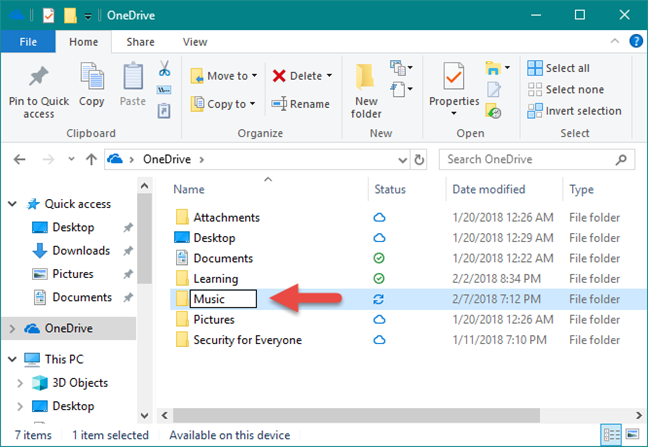
Copiez(Copy) toute la musique que vous souhaitez ajouter à votre collection OneDrive Music dans le dossier Musique .(Music)

Windows télécharge automatiquement toutes vos chansons sur votre compte OneDrive . Si vous avez une vaste collection de musique(music collection) ou si la vitesse de téléchargement de votre connexion Internet n'est pas aussi rapide, cette partie du processus peut prendre un certain temps.
Comment ajouter de la musique sur votre OneDrive à partir d'un navigateur Web(web browser)
Si vous préférez ajouter votre collection de musique(music collection) à OneDrive à l' aide d'un navigateur Web(web browser) , ouvrez votre navigateur préféré et accédez(browser and head) à votre compte OneDrive(OneDrive account) . Une fois connecté, téléchargez les chansons que vous souhaitez diffuser dans le dossier Musique . (Music)Si vous n'avez pas le dossier Musique(Music ) , créez-le d'abord. Ensuite, faites glisser et déposez(drag and drop) toutes les chansons qu'il contient ou utilisez les options de téléchargement(Upload) dans le menu supérieur.

Une fois toutes vos chansons téléchargées dans votre dossier OneDrive Music , vous pouvez les écouter sur une multitude d'appareils et de plates-formes. Dans la section suivante de ce didacticiel, nous vous montrons comment diffuser votre collection de musique(music collection) à l'aide de l' application Groove Music à partir de Windows 10.
Comment diffuser votre collection de musique(music collection) OneDrive à l'aide de l' application Groove Music(Groove Music app)
Maintenant que vous avez toute votre collection de musique(music collection) dans le cloud, vous pouvez la diffuser via l' application Groove Music à partir de Windows 10 . Pour ce faire, vous devez d'abord lancer l'application. Ouvrez le menu Démarrer(Start Menu) et cliquez ou appuyez sur la vignette Groove Music(Groove Music) , ou cliquez ou appuyez(click or tap) sur son entrée dans la liste Toutes les applications(All apps) .
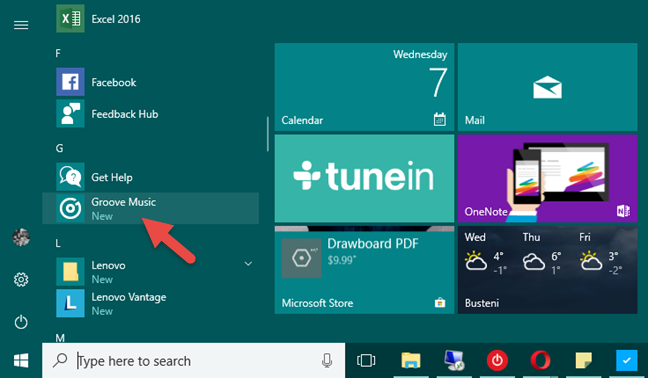
Lorsque l' application Groove Music est ouverte, vous devriez voir toutes vos chansons, qu'elles soient stockées sur votre appareil ou dans votre collection de musique OneDrive .

Si vous souhaitez écouter uniquement les chansons de votre OneDrive , vous pouvez filtrer les chansons chargées par l' application Groove Music . Sur le côté gauche de l'application, sélectionnez Ma musique(My music) . Ensuite, sur le côté droit, choisissez la façon dont vous souhaitez parcourir votre collection : par Chansons, Artistes(Songs, Artists) ou Albums .
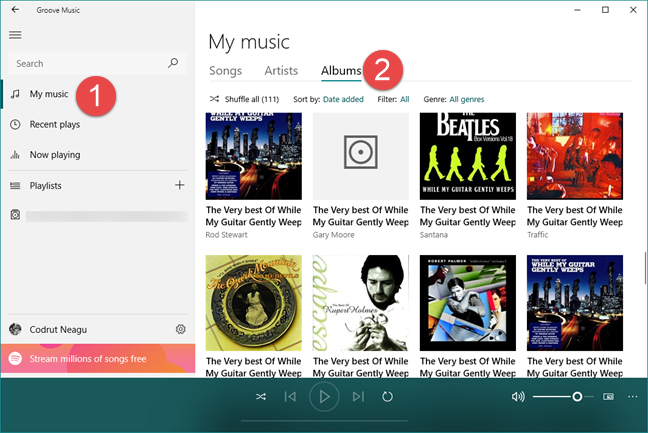
Ensuite, cliquez ou appuyez sur la balise Filtrer(Filter) , qui par défaut doit être définie sur Tout(All) .
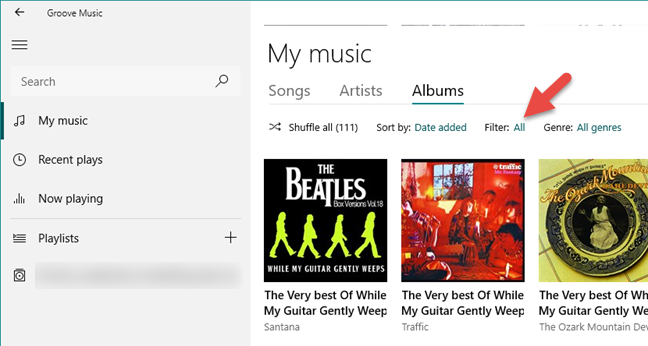
Groove Music vous permet désormais de sélectionner les chansons à afficher selon quelques filtres différents. Si vous souhaitez voir uniquement les chansons de votre collection de musique (music collection)OneDrive , cliquez ou appuyez(click or tap) sur l' option "Sur OneDrive" .("On OneDrive")
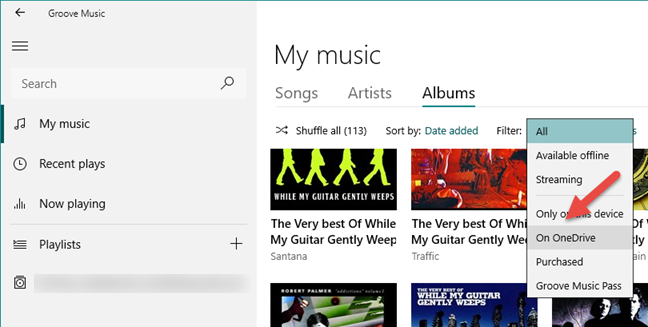
Et c'est tout ! Vous pouvez désormais profiter de toute votre collection musicale(music collection) où que vous soyez, sur n'importe quel ordinateur Windows 10 , à l'aide de OneDrive et de l' application Groove Music . Tout ce que vous avez à faire est de cliquer ou d'appuyer sur le bouton Lecture .(Play )
Conclusion
Comme vous pouvez le voir, obtenir toutes vos chansons préférées dans le cloud et profiter de votre collection de musique(music collection) où que vous soyez n'est pas compliqué. Malheureusement, ce que nous n'aimons pas dans cette fonctionnalité de streaming musical proposée par Microsoft , c'est le fait qu'elle n'est pas disponible dans le monde entier et que le site Web Groove Web Player a(Groove Web Player website) été fermé. Avant de clore ce tutoriel, partagez avec nous votre avis : Que pensez-vous de cette fonctionnalité ? Le saviez(Did) -vous ? Aimez-vous? N'hésitez(Feel) pas à nous laisser vos commentaires dans la section des commentaires ci-dessous.
Related posts
Le guide complet pour jouer de la musique avec Cortana et Groove Music, dans Windows 10
Diffusez de la musique sur votre réseau domestique avec Windows Media Player 12
Comment jouer de la musique dans Windows Media Player
4 façons de désinstaller Windows Media Player de Windows
Le mélangeur de volume Windows 11 : tout ce que vous devez savoir ! -
Achetez en ligne et utilisez le Guide Windows Media avec Windows Media Player 12
VLC pour Windows Store vs Groove Music: Quel est le meilleur?
Best VLC Skins pour Windows PC - Téléchargement gratuit
Top 7 des skins Windows Media Player 12 en 2010
Comment créer des listes de lecture dans Windows Media Player 12
Comment prendre des captures d'écran dans Steam et leur emplacement
Publication et partage de vidéos Windows Movie Maker avec OneDrive
4 façons de prendre une capture VLC screen et de sauvegarder des cadres vidéo
Comment éteindre Sticky Keys dans Windows 10
CnX Media Player est un joueur 4K HDR video pour Windows 10
Top 10 des lecteurs multimédias gratuits pour Windows 10
4 façons de réduire la taille d'une vidéo dans Windows 10
Comment extraire un CD avec Windows Media Player, sous Windows
Diffuser votre bibliothèque Windows Media Player 12 sur Internet
Comment utiliser l'application vidéo dans Windows 8.1 pour lire des films stockés localement
